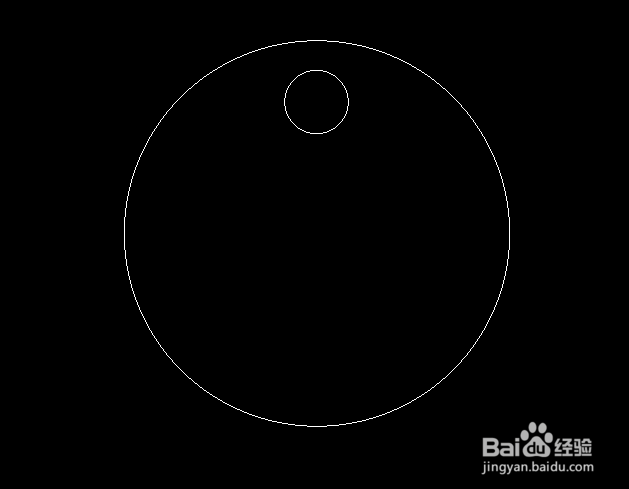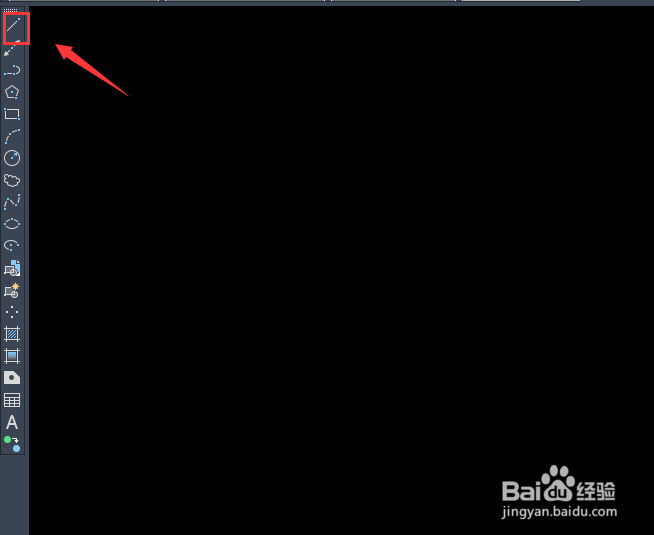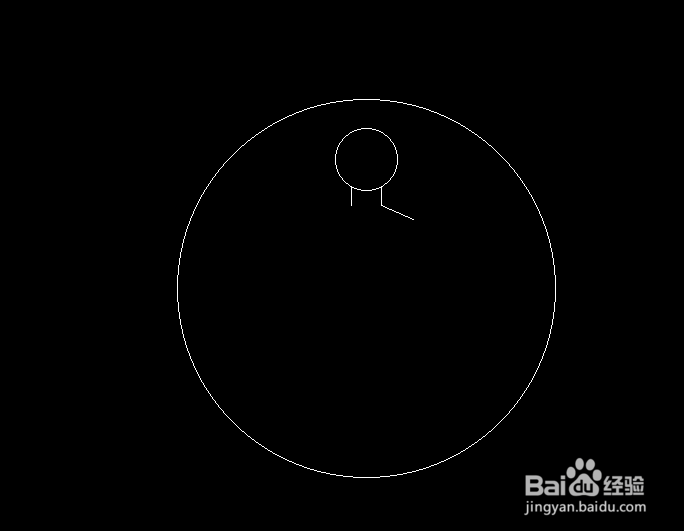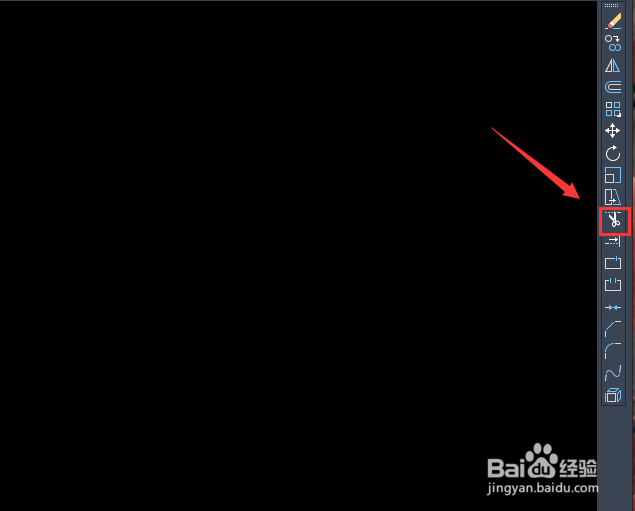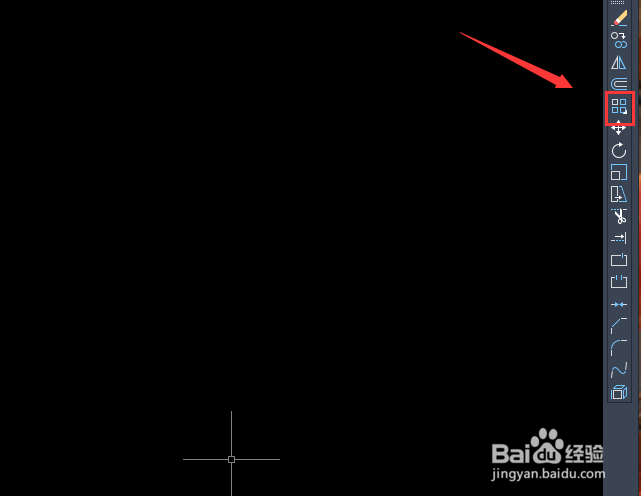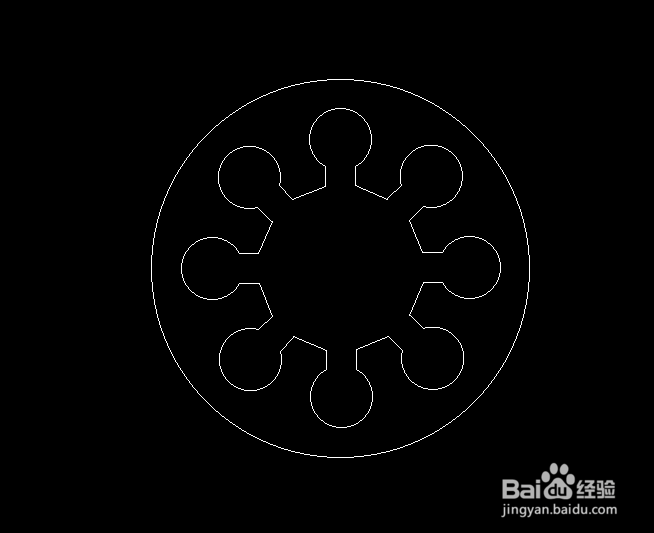使用CAD如何画零件平面图
1、打开CAD在它左侧的工具箱内找到圆形命令选项,如图所示:
2、选择圆形我们在绘图区里画出一个大的圆形,然后再在这个圆形内部正上方再画出一个小的圆形,如图所示:
3、再在左侧的工具箱内找到直线选项,如图所示:
4、选择直线在小圆形的下面画出两条竖线,然后再在右侧的竖线右侧再画出斜线,如图所示:
5、画好斜线之后再在左侧找到修剪命令选项,如图所示:
6、选择修剪命令之后我们将小圆与直线之间的进行修剪,如图所示:
7、修剪过图形之后将其选择,然后再在右侧找到阵列选项,如图所示:
8、选择阵列选项我们将刚勺阊扌靡刚选择的图形进行阵列,输入阵列的数目为8然后按下回车键,我们的平面零件图形就绘制好了,其效果如图所示:
声明:本网站引用、摘录或转载内容仅供网站访问者交流或参考,不代表本站立场,如存在版权或非法内容,请联系站长删除,联系邮箱:site.kefu@qq.com。